นี่อาจเป็นโพสต์เฉพาะบล็อกเกอร์เทคโนโลยีที่สามารถรักได้ แต่ถ้าคุณมีความต้องการที่จะถ่ายภาพหน้าจอทั้งหมดของหน้าเว็บแบบเต็มความยาวบน iPhone, iPad หรือ iPod Touch ของคุณโปรดอ่านต่อไป
การจับภาพหน้าจอบนอุปกรณ์ iOS ทำได้ง่าย ๆ โดยการกดปุ่ม sleep / wake และปุ่ม Home พร้อมกัน แต่ถ้าคุณต้องการจับภาพหน้าเว็บทั้งหมดเกินกว่าที่จะมองเห็นได้บนหน้าจอ เข้าสู่หน้าจอ Barry Webpage แอพ 99 เปอร์เซ็นต์ที่ให้คุณจับภาพหน้าเว็บทั้งหมดได้อย่างง่ายดาย
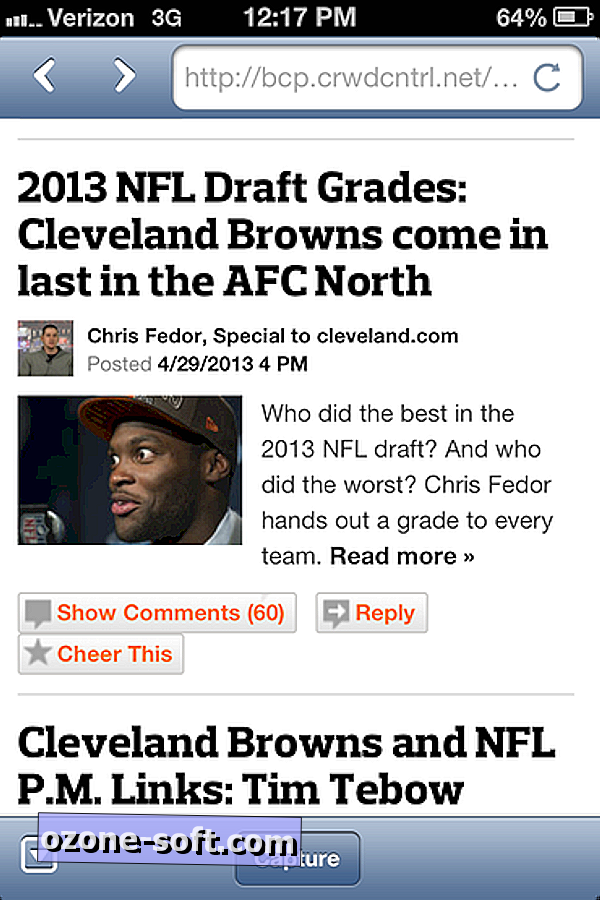
มีสองวิธีในการจับภาพหน้าเว็บทั้งหมดด้วย Barry คุณสามารถเปิดแอพและใช้เบราว์เซอร์ในตัวเพื่อนำทางไปยังไซต์ ปุ่มที่มุมล่างซ้ายช่วยให้คุณสลับระหว่างเบราว์เซอร์ของ Barry และรายการรูปภาพที่คุณบันทึกไว้ ในการจับภาพหน้าเว็บเพียงแค่แตะปุ่มถ่ายภาพที่ด้านล่างของหน้าจอ
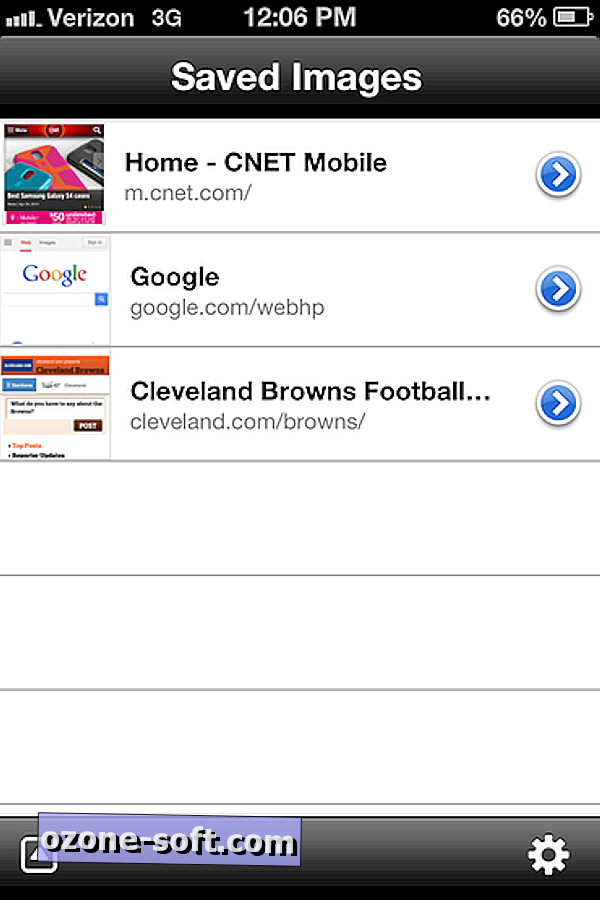
จากมุมมองรูปภาพที่บันทึกไว้ให้แตะที่ภาพเพื่อโหลด เมื่อโหลดแล้วให้แตะปุ่มที่มุมบนขวาเพื่อดูตัวเลือกการแชร์ของคุณ: ดรอปบ็อกซ์, บันทึกไปที่ม้วนฟิล์ม, อีเมล, Twitter และคัดลอกรูปภาพ
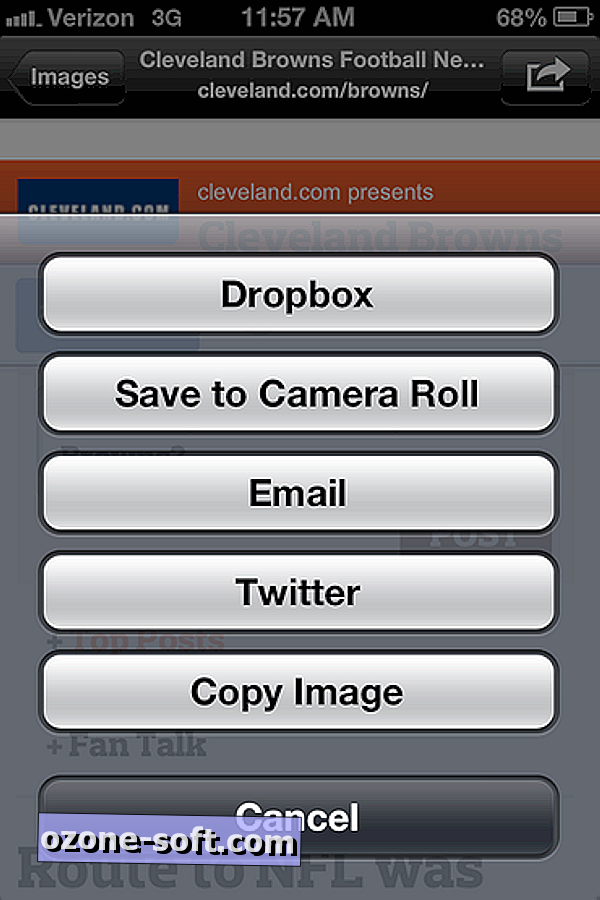
วิธีที่ดีกว่าสำหรับการใช้ Barry คือการติดตั้ง bookmarklet ใน Safari ซึ่งช่วยให้คุณสามารถดูหน้าปัจจุบันที่คุณกำลังดูใน Safari ถึง Barry เพื่อวัตถุประสงค์ในการจับภาพของคุณช่วยให้คุณไม่ต้องป้อน URL ในเบราว์เซอร์ของ Barry Barry ให้คำแนะนำอย่างชัดเจนเกี่ยวกับวิธีการติดตั้ง bookmarklet นี้ ในการเข้าถึงให้แตะปุ่มการตั้งค่าที่มุมล่างขวาเมื่อดูหน้าจอบันทึกภาพ แตะปุ่ม bookmarklet และทำตามกระบวนการสองขั้นตอนในการสร้างและแก้ไขบุ๊คมาร์คเพื่อเปิดหน้า Safari ใน Barry (Barry เรียกสิ่งนี้ว่ากระบวนการสามขั้นตอน แต่ขั้นตอนที่สามเป็นเพียงคุณลักษณะของ Barry ขอบคุณสำหรับความพยายามของคุณ)
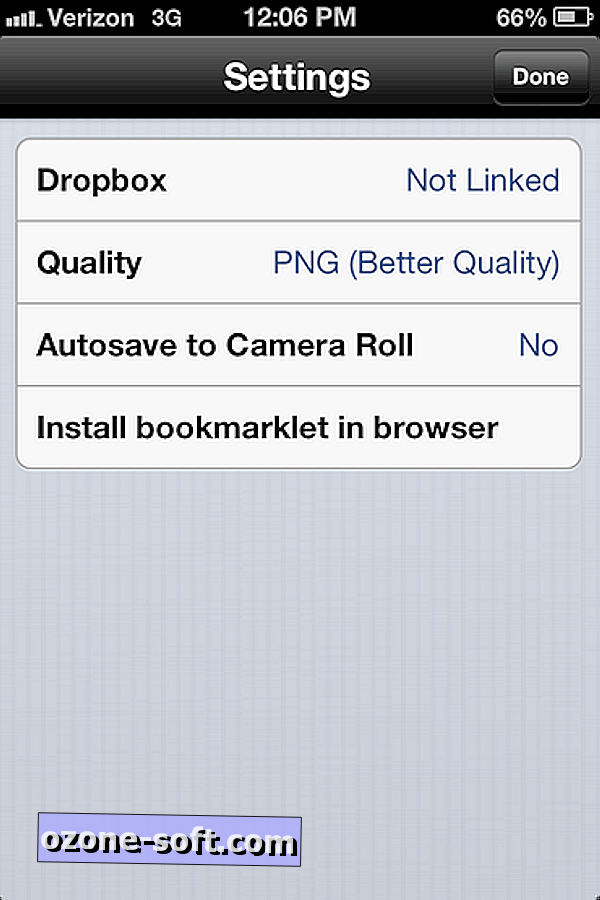
มีสามตัวเลือกอื่น ๆ ในการตั้งค่า คุณสามารถเชื่อมโยงไปยังบัญชี Dropbox ของคุณเลือกระหว่างการบันทึกภาพเป็นไฟล์ PNG หรือ JPEG และตัดสินใจว่าคุณต้องการให้ Barry บันทึกอัตโนมัติในม้วนฟิล์มของคุณหรือไม่
หากคุณต้องการฟังก์ชั่นการจับภาพหน้าจอที่คล้ายกันบนเดสก์ท็อปให้ดูภาพหน้าจอที่ยอดเยี่ยมสำหรับ Chrome
(ผ่าน | แหล่งที่มา)









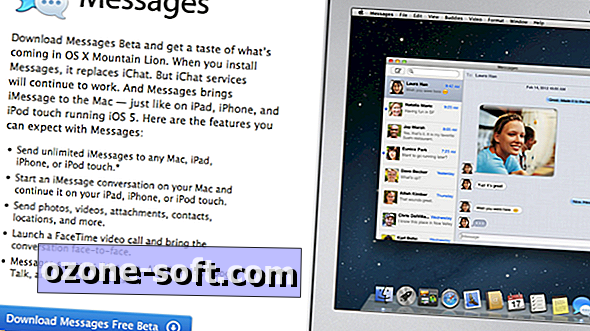



แสดงความคิดเห็นของคุณ